Ynhâldsopjefte
Ik wit it, Adobe Illustrator is net de bêste software foar it bewurkjen fan ôfbyldings, mar it tafoegjen fan wat reekeffekt is wat folslein te dwaan.
Ik makke eartiids ûntwerp foar in vape-bedriuw, dus ik moast ferskate reekeffekten tafoegje of meitsje foar har promoasjemateriaal. Ik wiksele eartiids tusken Photoshop en Adobe Illustrator oant ik manieren fûn om reek te meitsjen yn Adobe Illustrator.
Yn dizze tutorial sil ik jo ferskate manieren sjen litte om reek te meitsjen yn Adobe Illustrator, ynklusyf it meitsjen fan in smoarge kwast, vectorreek en it tafoegjen fan reek oan in ôfbylding.
Opmerking: de skermôfbyldings fan dizze tutorial binne nommen út Adobe Illustrator CC 2022 Mac-ferzje. Windows of oare ferzjes kinne der oars útsjen.
Hoe meitsje in Smoke Brush
De ark en funksjes dy't jo sille brûke binne it line-ark, pen-ark, envelope-ferfoarming en Transparency-paniel. It is net dreech, mar it kin in bytsje yngewikkeld wêze, dus omtinken foar de details.
Foardat jo begjinne, feroarje de eftergrûnkleur fan it artboard nei swart, om't wy wyt sille brûke om de reek te meitsjen.
Stap 1: Brûk it Line-ark om in rjochte line te tekenjen. Feroarje de streekkleur nei wyt, en slachgewicht nei 0,02 pt.
Opmerking: hoe tinner de streek is, hoe sêfter de reek der útsjocht.
Stap 2: Dûbelklik op it Seleksje-ark om de ynstellings Move te iepenjen. Feroarje de horizontale en ôfstânwearden nei 0,02(itselde as it slachgewicht) en de fertikale wearde moat 0 wêze.

Klik op Kopiearje .
Stap 3: Hâld de Kommando (of Ctrl kaai foar Windows-brûkers) + D toetsen yn om te duplikearjen de line. Jo moatte de toetsen in skoft hâlde oant jo sa'n ding krije.

Stap 4: Groepearje de rigels en ferleegje de dekking nei sawat 20%.

Stap 5: Brûk it Pen-ark om in reekfoarm te tekenjen mei meardere krusende punten en it paad te sluten. Ferwiderje de streekkleur en feroarje de fillkleur nei wyt.
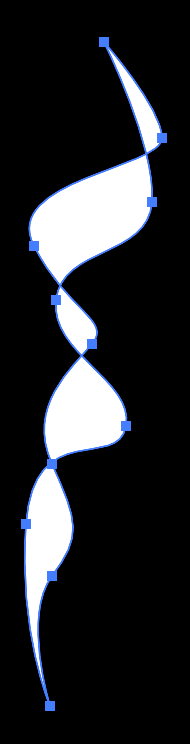
Stap 6: Selektearje sawol de rigels as de foarm, gean nei it overheadmenu en kies Object > Envelope Distort > Meitsje mei Top-objekt .

No hawwe jo in vectorreek makke. De folgjende stap is om it in boarstel te meitsjen.
Stap 7: Iepenje it Brushes-paniel en sleep dizze fektorreek nei it Brushes-paniel. Kies Art Brush en feroarje de kleurmetoade nei Tinten en skaden .
Jo kinne ek jo smoarge boarstel neame of de rjochting fan 'e boarst feroarje.
Dat is it. Besykje it út en sjoch hoe't it derút sjocht.

Hoe kinne jo Smoke-effekt oanmeitsje
Jo kinne it ark foar envelop-ferfoarming en it blend-ark brûke om fektorreek te meitsjen, of gewoan in rasterôfbylding ynfoegje om in reekeffekt te meitsjen. Besjoch de stappen foar beide soarten reekeffekten.
Vector
Eins, de reekborstel haw ik dy sjen littenhjirboppe is al in fektor, dus jo kinne it brûke om in reekeffekt te tekenjen en ta te foegjen. En dat is ien fan 'e manieren om vectorreek te meitsjen. Ik sil jo in oare manier sjen litte om vectorreek te meitsjen mei it blend-ark.
Stap 1: Brûk it pinne-ark om twa golvende rigels te meitsjen dy't elkoar oerlappe. Feroarje it slaggewicht nei 0,05 of tinner. It sjocht der realistysk út as de linen binne tinner.

Stap 2: Selektearje beide rigels, gean nei it overheadmenu en kies Objekt > Blend > Meitsje .

Sa't jo sjen kinne, sjocht it der net sa oertsjûgjend út, de ôfstân tusken de paden is te grut.
Stap 3: Gean nei Objekt > Blend > Blend Options , feroarje de ôfstân nei Spesifisearre stappen , en fergrutsje it oantal stappen.

Kontrolearje it fakje foarbyld om te sjen hoe't it derút sjocht as jo oanpasse.
Dat is it! It sjocht der net sa realistysk út as it reekeffekt makke mei in smoarge boarstel, mar jo kinne de opaciteit of blendmodus oanpasse om it yn jo ûntwerp te passen.

Raster
Dit moat dien wurde yn Photoshop, mar yn betinken nommen dat net elkenien Photoshop brûkt, sil ik sjen litte hoe't jo in reekeffekt meitsje kinne yn Adobe Illustrator.
Litte wy bygelyks mear reek tafoegje oan dizze ôfbylding.

Stap 1: Fyn in ôfbylding mei reek (of wolk sels), en ynbêde de ôfbylding yn Adobe Illustrator.

Ik sil dizze wolk brûke om mear reek ta te foegjen marearst sil ik de ôfbylding konvertearje nei griisskalen.

Tip: Besykje in ôfbylding te finen mei in ferlykbere eftergrûnkleur, sadat it better kin oerienkomme. Oars moatte jo miskien in knipmasker meitsje om de eftergrûn te ferwiderjen.
Stap 2: Ferpleats en skaalje de reek / wolkôfbylding nei de orizjinele ôfbylding wêr't jo wolle dat de reek ferskynt. Jo kinne de opasiteit ferleegje om de posysje te sjen.

Begint it effekt te krijen, toch? De folgjende stap is om it realistysk te meitsjen.
Stap 3: Selektearje de reekôfbylding en feroarje de mingmodus fan it paniel Utsjen . Klik op Opacity , en jo kinne de mingmodus kieze.

Jo kinne ek boartsje mei de opaciteit om in ideaal resultaat te krijen.

Oare fragen
Hjir is mear oer it meitsjen fan reek yn Adobe Illustrator.
Hoe kinne jo reekletters meitsje?
Jo kinne in reekborstel brûke om reekletters te tekenjen. Pas de kwastgrutte oan as jo tekenje, ik soe tinne streken brûke, sadat de letters lêsberder wêze kinne.

Hoe meitsje jo stoomde kofje yn Illustrator?
De maklikste manier om wat stoom ta te foegjen oan in bakje kofje is troch it perfekte reekôfbylding te finen en it yn te mingjen. Jo kinne deselde metoade brûke as it meitsjen fan in rasterreek-effekt dat ik hjirboppe yntrodusearre.
Hoe meitsje cartoon reek yn yllustrator?
Jo kinne in rasterwolk-/reekôfbylding vektorisearje om it derút te meitsjencartoonish. In oare opsje is om de reek te tekenjen mei it pinne-ark of borstel-ark.
Konklúzje
Ja! It is mooglik om te meitsjen reek effekten yn Adobe Illustrator, en it foardiel is, dat jo kinne bewurkje de vector reek. De metoade foar blend-ark is de maklikste manier om it te meitsjen, mar it resultaat is net sa realistysk as dy makke troch Envelope Distort.
Op it lêst hinget it ôf fan it projekt dat jo oanmeitsje. It is goed om ferskate soarten reek te hawwen foar ferskate gebrûk.

